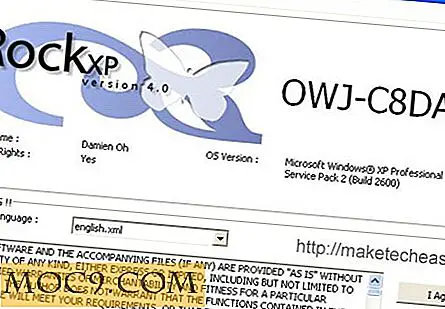Slik bruker du Markdown i WordPress for å forbedre arbeidsflyten
Markdown er et enkelt oppslagsspråk som hjelper deg med å formatere dine enkle tekstdokumenter med minimal innsats. Du kan være vant til å formatere artiklene dine ved hjelp av HTML eller Visual Editor i WordPress, men ved hjelp av markdown blir formatering mye enklere, og du kan alltid eksportere den til flere formater, inkludert (men ikke begrenset til) HTML.
WordPress kommer ikke med native markdown-støtte, men det er plugins som kan legge til denne funksjonaliteten til nettstedet ditt hvis du ønsker det.
I denne opplæringen vil jeg demonstrere hvordan du bruker det populære WP-Markdown-pluginet for å legge til markdown-støtte på et WordPress-nettsted.
Installasjon
Du kan installere dette pluginet direkte ved å navigere til "Plugins -> Add New" og angi "wp-markdown" i søkeboksen som er oppgitt. Pluggen skal vises som det første alternativet på listen. Klikk på "Installer nå" for å installere den.

konfigurasjon
Når du har installert pluginet og aktivert det, navigerer du til "Settings -> Writing" i menyen og ruller ned til du kommer til markeringsdelen.
Du kan aktivere markdown-støtte i innlegg, sider og kommentarer. Du kan også aktivere en hjelpelinje for din postredaktør eller kommentarer som kan være nyttig hvis du bare lærer synkroniseringssyntaxen.

Hvis du inkluderer kodestykker i blogginnleggene dine, aktiveres alternativet "Prettify syntax highlighting" automatisk syntaxutheving for kodestykket.
Når du er fornøyd med valgene dine, klikker du på "Lagre endringer" for å lagre innstillingene dine.
Skriv innleggene dine med Markdown
Når du har aktivert markdown-støtte på nettstedet ditt, kan du begynne å bruke det med en gang.
Opprett et nytt innlegg ved å gå til "Innlegg -> Legg til nytt." Du vil legge merke til at standard visuelle og vanlige tekstredigerere er erstattet av markdown-editoren.
Hvis du ikke aktiverte markeringshjelpelinjen i konfigurasjonsalternativene, ser du ikke et direkte forhåndsvisning av formatert markdown. Likevel, så lenge syntaxen din er korrekt, blir markeringen din konvertert til gyldig HTML når du lagrer eller publiserer innlegget.
Men hvis du er en nybegynner til markdown og live forhåndsvisning funksjonen er viktig for deg, bare gå tilbake til innstillingene for å aktivere hjelpelinjen alternativet, og du vil få et godt levende forhåndsvisning område nederst på innleggene dine. I tillegg får du også noen knapper på toppen som vil hjelpe deg med å raskt sette inn synkronisering i markeringen i innleggene dine. Dette kan være en potensielt fantastisk innstilling hvis folk bruker det. Du kan justere prioriteten til varselet på enkelte apper. Dette lar deg velge hva du ser i varselbaren.

Wrap up
Som du kan se legge til markdown støtte til et WordPress nettsted er veldig enkelt, og det vil bare ta noen minutter av din tid. Hvis du er helt ny til markdown, kan du også sjekke ut vår markdown cheatsheet som gir en omfattende referanse til markdown syntaksen.